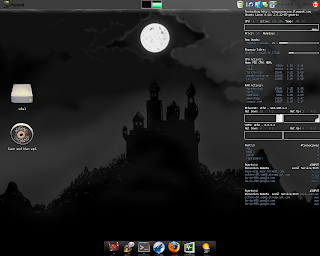 Es muy facil hacer el botón que querais con el gimp por ejemplo (como os cuento al final del artículo)
Es muy facil hacer el botón que querais con el gimp por ejemplo (como os cuento al final del artículo)Ahora os contare como hacerlo todo:
Primero vamos a cambiar el menú tipico que viene con ubuntu por otro que se llama "Menú Principal", si quereis manterner el otro hasta que acabemos y luego borrarlo con el botón derecho, eso a gusto de cada uno.
Vamos a añadir el nuevo menu para ello click botón derecho del ratón en el panel de inicio "Añadir al panel" y al final del todo tenemos uno que es Menú Principal, lo seleccionamos.
Como veis tiene todo en un solo icono y esto es lo que nosotros queremos.
Ahora que ya lo tenemos, haremos lo siguiente:
Pulsamos Alt+F2 y ejecutamos:
gconf-editor - en la ventana buscamos la clave: apps>panel>objects>objects_0
- Donde pone “object_type” lo cambiamos por “menu_object“
- Donde pone “custom_icon“, introducimos la ruta donde este nuestra imagen.
Y listo. Ahora podemos reiniciar sesion para que los cambios tengan efecto.
Para hacer la imagen yo he hecho lo siguiente, he cogido un icono que me gustaba que tiene un tamaño pequeño y una extensión png, y lo he editado con el gimp añadiendole el texto que quería que apareciera, así de simple ;)

3 comentarios:
Gracias por tu post. Muy útil. Por cierto, ¿cómo se llama la aplicación que tienes a la derecha y que te muestra el estado de la máquina?
Hola. Me alegro de que te resulte util el post. El programa se llama conky y tienes varias referencias a el en el blog. Si tienes alguna duda no dudes en preguntar.
Se entiende bastante bien, ahora lo pruebo... gracias
Publicar un comentario